Wenn die iPad-Tastatur klein oder in zwei Hälften geteilt ist
Hier erfährst du, wie du die Bildschirmtastatur des iPad wieder in die Standardtastatur änderst, wenn sie kleiner ist als erwartet oder in zwei Hälften geteilt ist.
Wenn die iPad-Tastatur nicht in voller Größe und mittig am unteren Bildschirmrand zentriert ist, hast du wahrscheinlich eine der folgenden Funktionen aktiviert:
Schwebende Tastatur, eine kleinere Einzeltastatur, die sich auf dem Bildschirm überallhin bewegen kann
Geteilte Tastatur, wobei die Tastatur in zwei Hälften geteilt wird, die sich auf und ab bewegen können
Führe die folgenden Schritte aus, um wieder die Standardtastatur zu verwenden.
So änderst du eine schwebende iPad-Tastatur wieder in die Standardtastatur
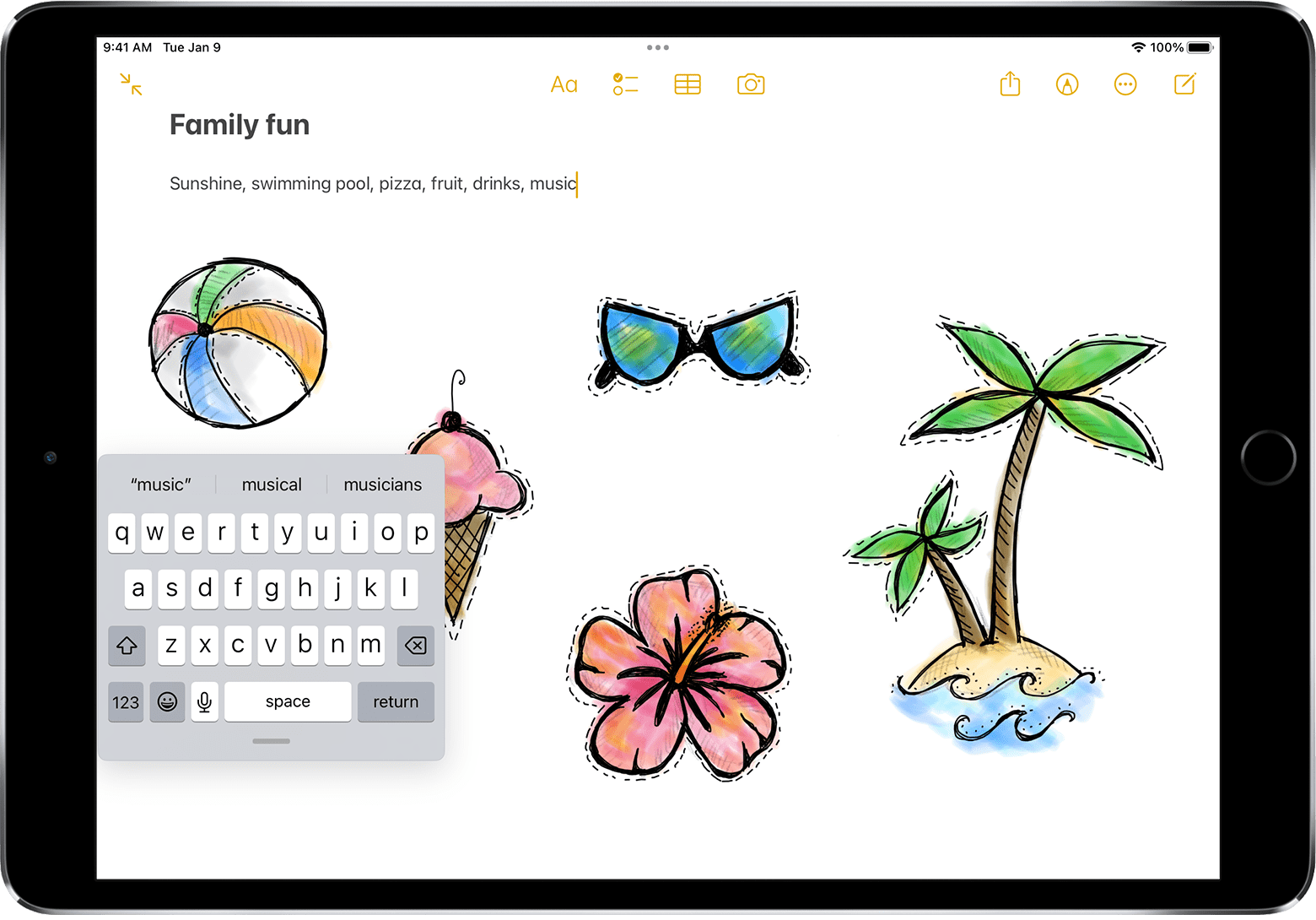
Lege zwei Finger auf die schwebende Tastatur.
Spreize deine Finger auseinander, um die Tastatur wieder auf ihre volle Größe zu vergrößern, und lasse die Tastatur dann los.
So änderst du eine geteilte iPad-Tastatur wieder in die Standardtastatur
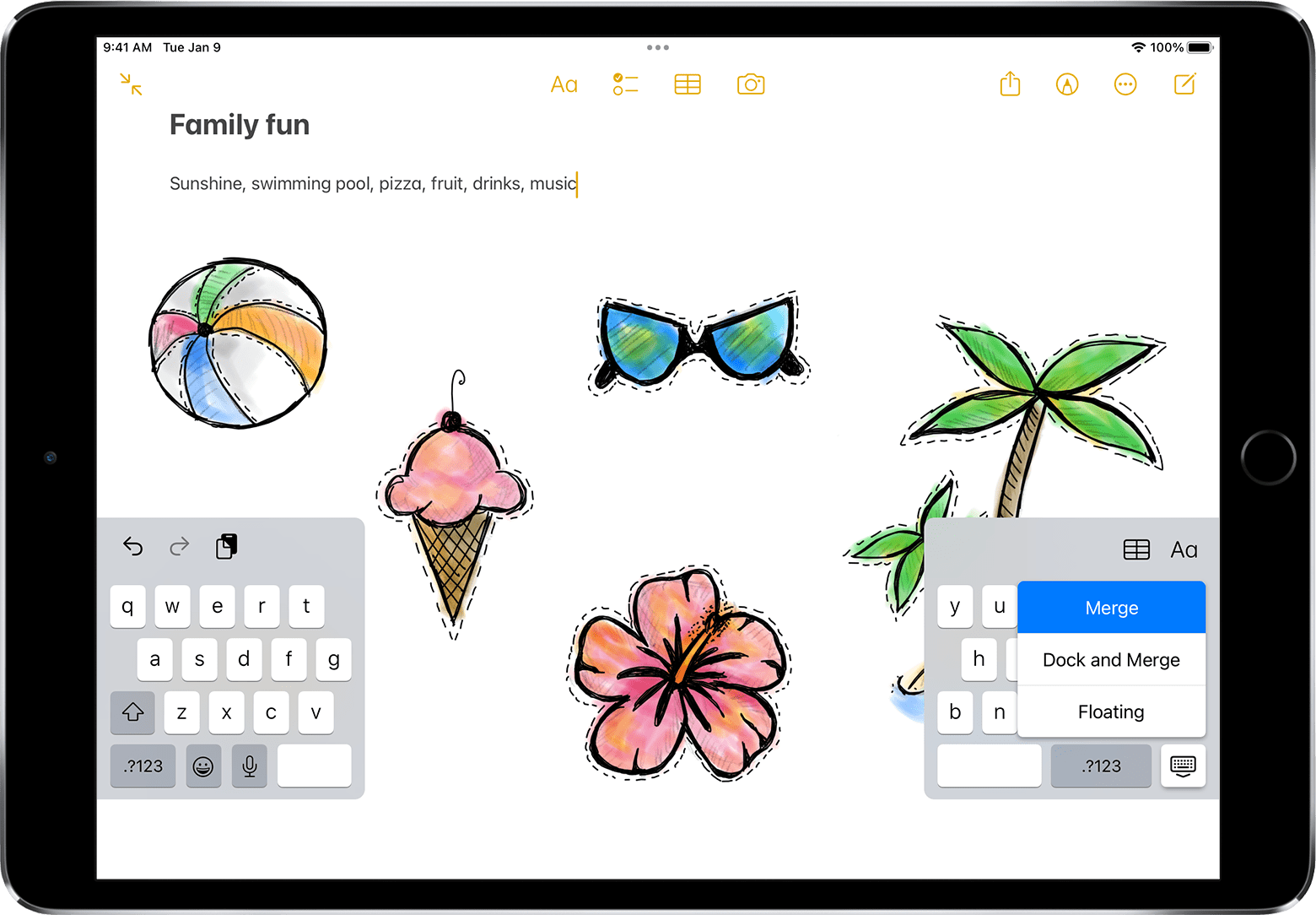
Tippe in einer App auf ein Textfeld, damit die Tastatur angezeigt wird.
Halte die in der unteren rechten Ecke der Tastatur gedrückt.
Schiebe deinen Finger nach oben zu "Zusammenführen" oder zu "Andocken", und lasse dann los.
Die geteilte Tastatur ist nur bei iPad-Modellen mit einer Home-Taste verfügbar.
Weitere Informationen
Erfahre mehr über das Tippen mit der Bildschirmtastatur auf dem iPad